 fman官方版是一款非常实用的文件管理器,可以帮助用户很方便的管理文件,fman官方版支持双窗口管理,支持快捷键操作,支持第三方扩展,fman官方版界面显示效果更好,一个窗口可以显示全部内容,减少你翻页和往下拖动的操作步骤!
fman官方版是一款非常实用的文件管理器,可以帮助用户很方便的管理文件,fman官方版支持双窗口管理,支持快捷键操作,支持第三方扩展,fman官方版界面显示效果更好,一个窗口可以显示全部内容,减少你翻页和往下拖动的操作步骤!
功能介绍
1.全平台双窗口文件资源管理
fman官方版本是一款双窗口文件管理器,全平台,连 Ubuntu 都有。在fman里,菜单栏和鼠标右键完全没有任何作用,操作全靠键盘。鼠标只能用于点击和拖拽,其它全靠键盘,比如:
Tab 键切换窗口;
空格键选择文件;
command + ← 可后退到上一个访问的目录;
F4 用指定的编辑器打开文件;
F5 复制,F6 移动;
F7 创建新文件夹;
完整列表请访问 官方文档。
当然,仅仅只是把命令映射到快捷键上而已的话,并没什么了不起,来看看它的大招。
2.无所不能的 Spotlight
fman 有一个类 Spotlight/Alfred 的输入框,可以通过 command + P 和 command + Shift + P 打开,两种方式的作用是完全不同的。
3.command + P
可快速查找并打开电脑内的任意文件夹:
可能你会说这 Alfred 也有啊,人家还是全局的。但是,我亲爱的朋友,fman 的优势是「迅速打开任意文件夹」,不管它藏的多深、多不常用,比如一些涉及系统底层配置、缓存的文件夹。
4.command + Shift + P
可快速查找并执行操作指令:
再也不需要去记那数不清的 command + option + xxx 命令了,前提是需要有一点点英文基础。而且 fman 支持模糊查找,比如输入 select 选择 也会调出 deselect 取消选择 命令候选。如果你更习惯记忆,右侧也有相应的快捷键提示。
5.强大的扩展性
除了自带的功能,fman 还支持第三方扩展,这就给了它无限的可能。目前 官网 已经有有2、30款插件了,都是开源免费的。前面不是提到 fman 的空格键是用来选择的吗,不习惯的话装一个 QuickLook 插件,就能用上 Mac 的快速预览了。
安装的方法也很简单,在 fman 中输入 install 即可自动联网获取最新的插件列表,一键安装。
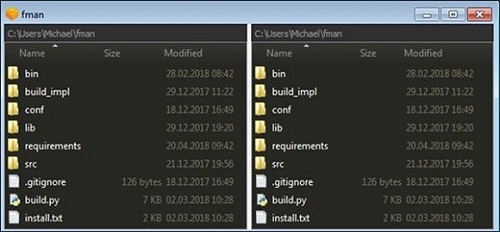



































































 金山打字通
金山打字通





















 扫描二维码可直接下载到手机
扫描二维码可直接下载到手机 六界仙尊
六界仙尊 开心消消乐
开心消消乐 欢乐斗地主
欢乐斗地主 PDF转Word
PDF转Word PPT转PDF
PPT转PDF 全屏阅读
全屏阅读 PDF合并
PDF合并














 X
X




